Tentang KamiPedoman Media SiberKetentuan & Kebijakan PrivasiPanduan KomunitasPeringkat PenulisCara Menulis di kumparanInformasi Kerja SamaBantuanIklanKarir
2025 © PT Dynamo Media Network
Version 1.100.8
Konten dari Pengguna
Cara Mengatasi Google Maps Error sesuai Penyebabnya
26 September 2024 15:37 WIB
·
waktu baca 3 menitTulisan dari How To Tekno tidak mewakili pandangan dari redaksi kumparan
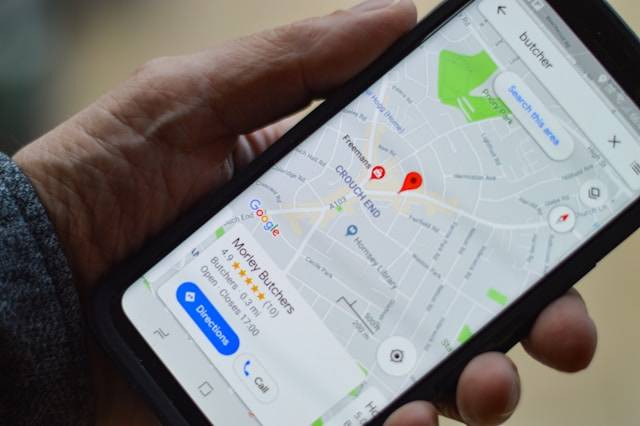
ADVERTISEMENT
Google Maps merupakan salah satu aplikasi navigasi paling populer yang digunakan untuk berbagai kebutuhan, mulai dari menemukan lokasi hingga petunjuk arah secara real-time. Namun, tidak jarang pengguna mengalami kendala saat menggunakan aplikasi ini.
ADVERTISEMENT
Salah satu masalah yang dapat muncul di Google Maps adalah fitur "Mulai" atau "Start" yang tiba-tiba tidak berjalan atau aplikasi yang tidak berfungsi dengan baik. Untuk mengetahui cara mengatasi Google Maps error, simak artikel ini karena How to Tekno akan menjelaskan langkah-langkahnya secara runtut.
Cara Mengatasi Google Maps Error
Penyebab umum terjadinya error pada Google Maps adalah versi aplikasi yang sudah usang, koneksi Internet yang tidak stabil, hingga file cache yang menumpuk. Berikut beberapa cara untuk memperbaiki Google Maps yang error jika pengguna mengalami permasalahan tersebut.
1. Cek Koneksi Internet
Langkah pertama yang bisa pengguna lakukan adalah memastikan koneksi Internet stabil. Google Maps membutuhkan koneksi Internet yang kuat dan stabil untuk bisa berjalan dengan baik.
ADVERTISEMENT
Jika koneksi Internet kurang stabil, matikan data seluler dan hidupkan kembali. Dengan begitu, aplikasi akan kembali berfungsi secara normal.
2. Atur Izin Lokasi
Masalah izin aplikasi juga bisa menjadi penyebab utama Google Maps tidak berfungsi dengan benar. Setiap aplikasi yang berjalan di Android memerlukan izin tertentu agar dapat beroperasi secara optimal, termasuk Google Maps yang membutuhkan akses lokasi.
Untuk mengecek dan mengatur izin lokasi, pengguna bisa mempraktikkan langkah berikut:
3. Hapus Cache dan Data
Cache dan data yang menumpuk pada aplikasi Google Maps juga bisa menjadi penyebab aplikasi tersebut mengalami eror. Data singgahan yang penuh dapat menghambat performa aplikasi, bahkan menyebabkan crash. Untuk membersihkan cache, ikuti langkah-langkah berikut:
ADVERTISEMENT
4. Update Google Maps
Alasan lain Google Maps tidak dapat digunakan adalah karena aplikasi masih dalam versi lama. Untuk memperbaiki hal ini, pengguna perlu memutakhirkan aplikasi ke versi terbaru melalui Google Play Store.
Buka Play Store, cari Google Maps, dan tekan "Update". Pembaruan aplikasi akan menghilangkan bugs yang menyebabkan eror dan biasanya memperkenalkan fitur serta tampilan baru. Namun, sebelum itu pastikan ada cukup ruang penyimpanan di perangkat sebelum memutakhirkan aplikasi.
5. Gunakan Fitur Force Stop
Jika aplikasi masih error setelah melakukan beberapa langkah di atas, pengguna bisa mencoba fitur "Force Stop" atau "Paksa Berhenti". Fitur ini memungkinkan pengguna menghentikan aplikasi secara paksa, sehingga mengatasi masalah pada Google Maps. Berikut caranya.
ADVERTISEMENT
6. Gunakan Google Maps Go
Jika semua cara di atas tidak berhasil, pengguna bisa mencoba menggunakan versi lain dari aplikasi ini, yaitu Google Maps Go. Versi ini dirancang lebih ringan dan mengonsumsi sumber daya lebih sedikit, sehingga lebih cepat dan responsif dibandingkan aplikasi utama.
Google Maps Go bisa diunduh melalui Play Store dan dapat menjadi alternatif yang baik jika perangkat memiliki keterbatasan dalam hal penyimpanan atau performa.
(SLT)

